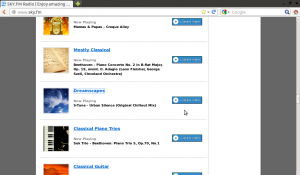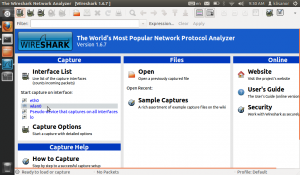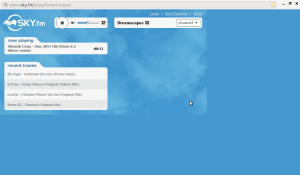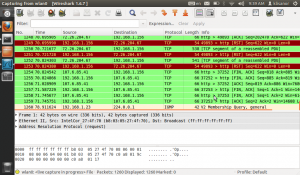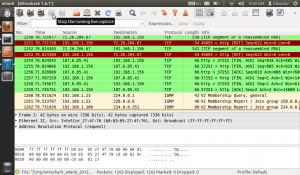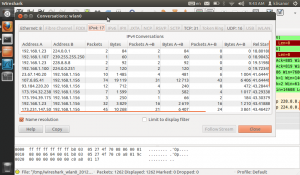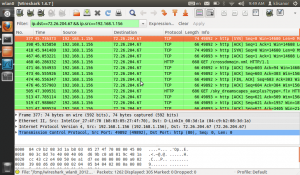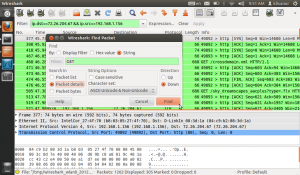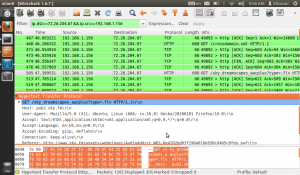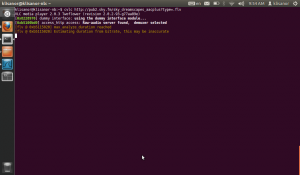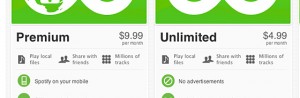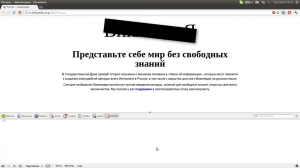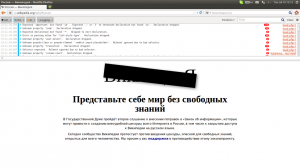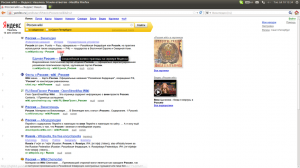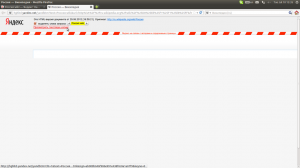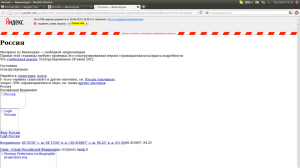Программа, которую ведёт известный киновед Ю. А. Шуйский, знакомит молодёжную аудиторию с историей и особенностями художественного языка кинематографа, ставшего важной частью визуального искусства XX – начала XXI века. Программа посвящена истории мирового кино, включая последние премьеры и кинофестивали.
- “Имена”, представляющий широкий спектр принципиальных и определяющих понятие “киноискусство” произведений (В программе – фильмы, связанные с конкретными и не всегда известными широкой публике персоналиями, бывшими или являющимися сейчас “двигателями” мирового кинопроцесса и, соприкосновение с творчеством которых для всех, кто серьезно интересуется киноискусством и стремится к пониманию законов его развития – чрезвычайно важно.)
- “Венгерское кино” – программа, проедставленная совместно с Культурным научным и информационным центром Венгерской республики (г. Москва). Венгерское кино – достаточно обособленный сегмент кино мирового, имеющее свои правила, пристрастия, отличающееся филигранным исполнением, особым языком и ориентированное, в первую очередь, на homo sapiens.
- “Польское кино”, осуществляемый совместно с Польским культурным центром. Программа, предоставленная польским Центром культуры и Генеральным консульством Республики Польша в СПб, предлагает коллекцию наиболее значимых фильмов своей страны, всегда игравших большую роль в мировом художественном кинопроцессе.
- “Остров”, посвященный творчеству кинорежиссера А. Н. Сокурова
В данной записи я попытался собрать программы прошлых сезонов секции “Кинообразование в Эрмитаже” Юрия Ароновича Шуйского. Буду рад, если пришлёте мне программку сезона, информация о котором у меня отсутствует. Continue reading